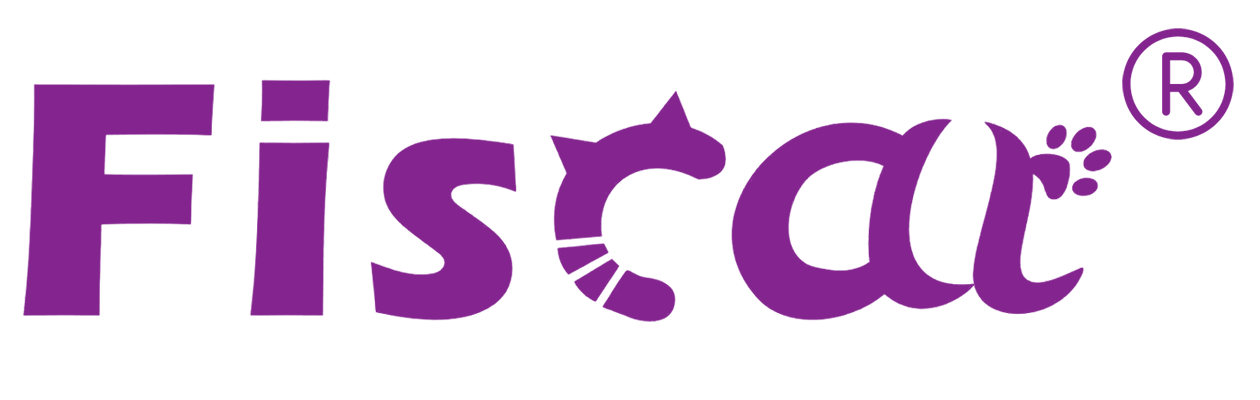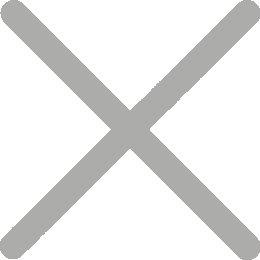Sådan integreres Fiscats fiskale printer med online POS-system
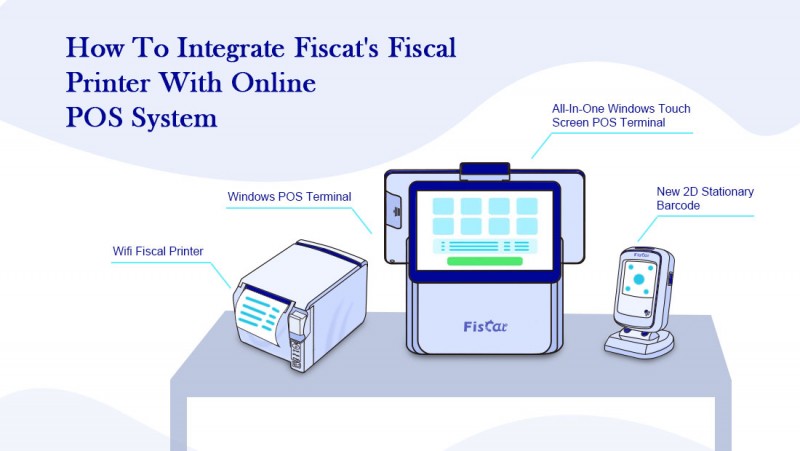
Ved at integrere Fiscats skatteprinter med et online POS-system kan du strømline din forretningsdrift ved at sikre, at alle salgstransaktioner registreres, udskrives og rapporteres nøjagtigt i overensstemmelse med lokal skattelov. Nedenfor er en trinvis vejledning til at hjælpe dig med at integrere Fiscats fiskale printer med dit online POS-system.
Hvorfor integrere Fiscats skatteprinter med et online POS-system?
1. Overholdelse: Sikrer, at alle transaktioner rapporteres i overensstemmelse med lokale skatteregler. 2. Effektivitet: Automatiserer transaktionsprocessen, reducerer manuelle fejl og sparer tid.
3. Real-time rapportering: giver øjeblikkelig adgang til salgs- og skattedata.
4. Centraliseret ledelse: giver dig mulighed for at administrere salg, lager og rapportering fra en enkelt platform.
Trin-for-trin vejledning til integration
Trin 1: Indhent nødvendige oplysninger
Før du starter integrationsprocessen, skal du sørge for, at du har følgende:
1. Fiscat fiskal printer model:
• Bekræft den specifikke model (f.eks. FP MAX801), du bruger.
2. Online POS Systemdetaljer:
• Navn og version af POS-systemet (lokal distributør vil give).
3. API-dokumentation:
• Få API-dokumentationen til både den skattemæssige printer og POS-systemet.
4. Netværksadgang:
• Sørg for, at den skattemæssige printer og POS-systemet er på samme netværk eller kan kommunikere via en sikker forbindelse.
Trin 2: Aktiver API-adgang til Fiscat Fiscal Printer
1. Find API-indstillingerne:
• Få adgang til menuen for indstillinger på din Fiscat Fiscal Printer.
• Kig efter muligheder relateret til API-integration eller kommunikationsprotokoller.
2. Aktiver API:
• Aktiver API-funktionen og noter API-nøglen eller endepunkts URL. • Nogle modeller kræver muligvis, at du konfigurerer netværksindstillinger (f.eks. IP-adresse, portnummer).
3. Test API-forbindelse:
• Brug et simpelt API-testværktøj (f.eks. Postman eller cURL) til at bekræfte, at den finansielle printers API er tilgængelig.
Trin 3: Konfigurer online POS-systemet
1. Adgang til integrationsindstillinger:
• Åbn dit POS-systems administrationspanel og naviger til afsnittet integration eller tilføjelse.
2. Søg efter Fiscat Integration:
• Kig efter en forudbygget integration til Fiscat Fiscal Printere. Hvis det er tilgængeligt, skal du følge installationsinstruktionerne.
• Hvis der ikke findes nogen integration, skal du kontrollere, om POS-systemet understøtter brugerdefinerede API-forbindelser.
3. Opret brugerdefineret API-forbindelse:
• Hvis en forudbygget integration ikke er tilgængelig, skal du muligvis oprette en brugerdefineret integration:
• Definer API-endepunktet for den finansielle printer.
• Kort de påkrævede felter (f.eks. transaktionsoplysninger, skattesatser).
• Opret sikkerhedsprotokoller (f.eks. API-nøgler, SSL-certifikater).
4. Test integration:
• Udfør en testtransaktion for at sikre, at POS-systemet kommunikerer med succes med den skattemæssige printer.
Trin 4: Kort transaktionsdata
1. Juster datafelter:
• Sørg for, at de transaktionsdata, der sendes fra POS-systemet, svarer til de påkrævede felter for skatteprinteren (f.eks. varenavn, mængde, pris, skattekategori).
2. Tilpas kvitteringsformat: • Konfigurer kvitteringsformatet i indstillingerne for den skattemæssige printer for at afspejle din virksomheds branding og de nødvendige oplysninger.
Trin 5: Endelig test og fejlfinding
1. Kør testtransaktioner:
• Udfør flere testtransaktioner for at sikre, at:
• Kvittringen er udskrevet korrekt.
• Transaktionsdata registreres både i POS-systemet og i skatteprinteren.
• Alle skatter og krav til overholdelse er opfyldt.
2. Kontroller for fejl:
• Overvåg loggene eller rapporterne for eventuelle fejl eller uoverensstemmelser.
• Almindelige problemer omfatter:
• Netværksforbindelse
• Mismatchede datafelter
• Timeout fejl
3. Vedligeholdelse og opdateringer:
• Opdater regelmæssigt den finansielle printers firmware og POS-systemets software for at sikre kompatibilitet.
Trin 6: Træn dit personale
1. Giv uddannelse:
• Uddanne dit personale om, hvordan man bruger det integrerede system.
• Underhæve vigtigheden af at sikre, at alle transaktioner behandles korrekt.
2. Opret dokumentation:
• Udvikle en hurtig referencevejledning til almindelige opgaver, såsom udskrivning af en kvittering, fejlfinding af forbindelsesproblemer eller håndtering af kundetilbagebetalinger.
Fælles integrationsudfordringer og løsninger
1. Kompatibilitetsspørgsmål:
• Problem: POS-systemet og skatteprinteren kan bruge forskellige kommunikationsprotokoller.
• Løsning: Brug middleware eller en tredjeparts integrationstjeneste til at bygge bro over hullet.
2. Latens i dataoverførsel:
Problem: Det kan tage for lang tid at behandle transaktioner.
• Løsning: Optimer netværksindstillinger og reducer størrelsen af datapakker, der sendes.
3. Overholdelsesfejl:
• Problem: Transaktioner overholder muligvis ikke lokale skatteregler.
• Løsning: Dobbelttjek skatteindstillingerne i både POS-systemet og skatteprinteren.
4. Printerpapirproblemer:
• Problem: Kviteringer udskrives muligvis ikke korrekt.
• Løsning: Sørg for, at printeren vedligeholdes korrekt, og at papirrullen er installeret korrekt.
Konklusion
Integrering af Fiscats fiskale printer med dit online POS-system er et vigtigt skridt mod at forbedre effektiviteten, sikre overholdelse og forbedre kundeoplevelsen. Ved at følge denne vejledning kan du med succes konfigurere integrationen, teste systemet og uddanne dit personale i at bruge det effektivt.
Hvis du støder på udfordringer under processen, tøv ikke med at kontakte Fiscats supportteam for at få hjælp. Med deres ekspertise og dit engagement i integrationsprocessen vil din virksomhed drage fordel af et problemfrit og pålideligt transaktionssystem. Klar til at integrere din Fiscat Fiscal Printer? Kontakt Fiscat i dag for mere information eller hjælp!